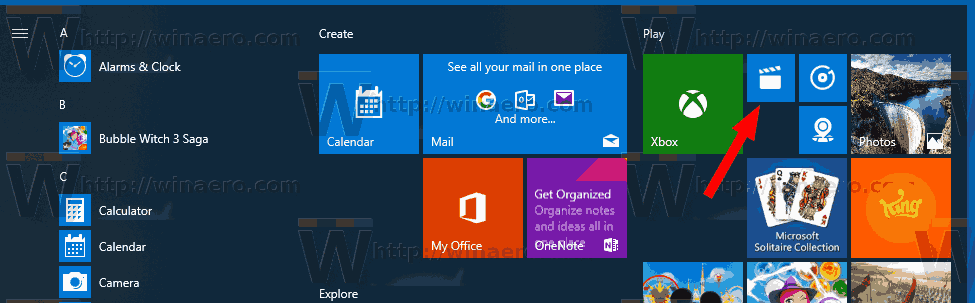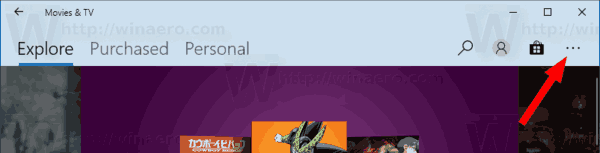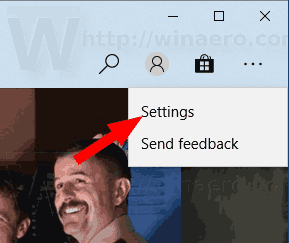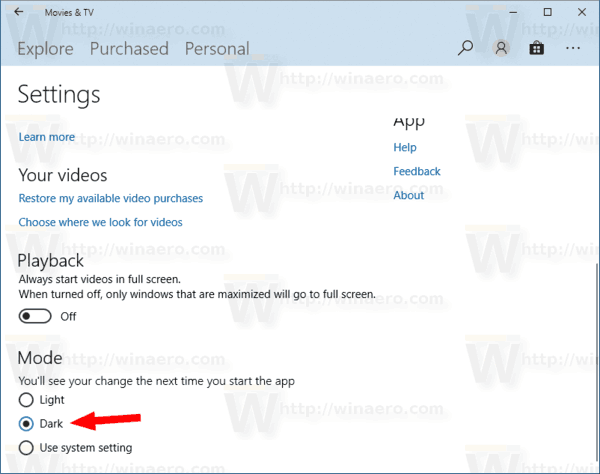Movies & TV, Windows 10 ile birlikte gelen bir uygulamadır. Windows 10'dan kaldırılan Windows Media Center ve artık bakımı yapılmayan veya güncellenmeyen Windows Media Player'ın yerine geçer. Windows Media Center'dan farklı olarak, yeni uygulama Windows Mağazası'ndan medya içeriği satın almanıza ve oynatmanıza olanak tanır. Windows 10'daki Ayarlar veya Fotoğraflar gibi yerleşik uygulamaların çoğu, beyaz veya koyu tema kullanıcı tarafından etkinleştirildi. Filmler ve TV'de karanlık temayı sistem temasından ayrı olarak açabilirsiniz.
Reklam
android'de waze varsayılanı nasıl yapılır
Filmler ve TV, Windows'ta size en yeni eğlenceyi basit, hızlı ve zarif bir uygulamada getiriyor. Uygulama, PC'nizde ve Windows Mobile'da kişisel koleksiyonunuzdaki videoları oynatmanıza ve yönetmenize olanak tanır. Mağaza'dan satın aldığınız filmlere ve TV şovlarına göz atmak ve oynatmak için tüm cihazlarınızda uygulamayı kullanabilirsiniz. Microsoft'un içerik teslimi hizmetiyle derin entegrasyon, uygulamanın Windows 10 ile oluşturulmasının ve paketlenmesinin ana nedenidir. Uygulama Windows 10 ve Windows 10 Mobile için mevcuttur.
Windows 10 güncellemesini kalıcı olarak nasıl durdurabilirim

Filmler ve TV'de, uygulamayı karanlık temaya geçirmek için kullanabileceğiniz özel bir seçenek var. Üçüncü taraf araçlar veya bilgisayar korsanları kullanılmadan kolayca etkinleştirilebilir. Açık, koyu veya varsayılan sistem ayarı teması kullanmak için modunu değiştirebilirsiniz.

Nasıl yapılacağını görelim.
kik kullanıcı adı nasıl değiştirilir
Windows 10'da Filmler ve TV'de karanlık temayı etkinleştirmek için , aşağıdakileri yapın.
- Filmler ve TV'yi açın. Karosu varsayılan olarak Başlat menüsüne sabitlenmiştir.
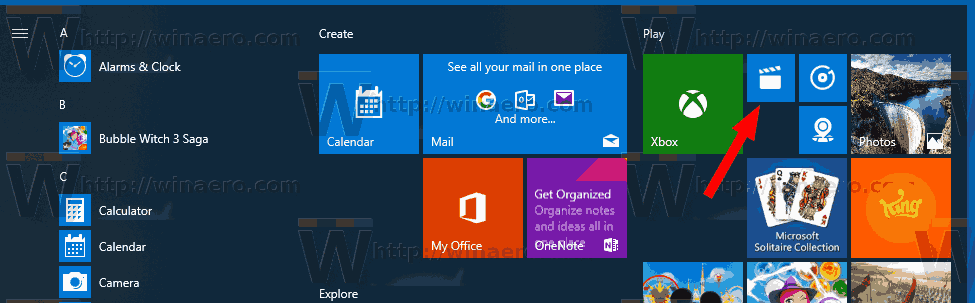
- Sağ üst köşedeki üç nokta menü düğmesini tıklayın.
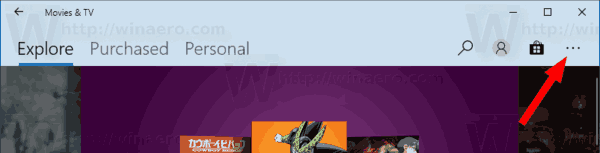
- Ayarlar menü öğesine tıklayın.
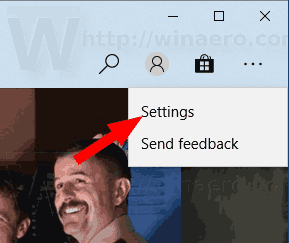
- Ayarlar'da bölüme gidinModve seçeneği seçerek istenen temayı etkinleştirinAçık, Koyu,veyaSistem ayarını kullan.
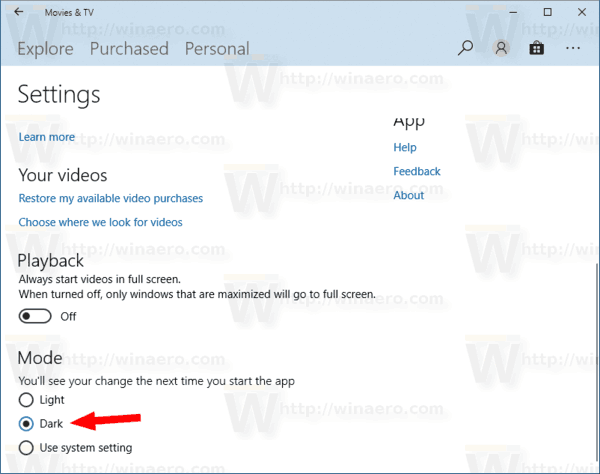
- Uygulamayı yeniden başlatın. Filmler ve TV uygulamasını bir sonraki açışınızda değişikliğinizi göreceksiniz.
Bu kadar.
İlgili Makaleler:
- Windows 10, 8 ve 7 için Açık ve Koyu temayı indirin
- Windows 10'da Fotoğraflar'da Koyu Temayı Etkinleştirin
- Windows 10'da Dosya Gezgini'nde Koyu Temayı Etkinleştirin
- Firefox 57'de Koyu Temayı etkinleştirin